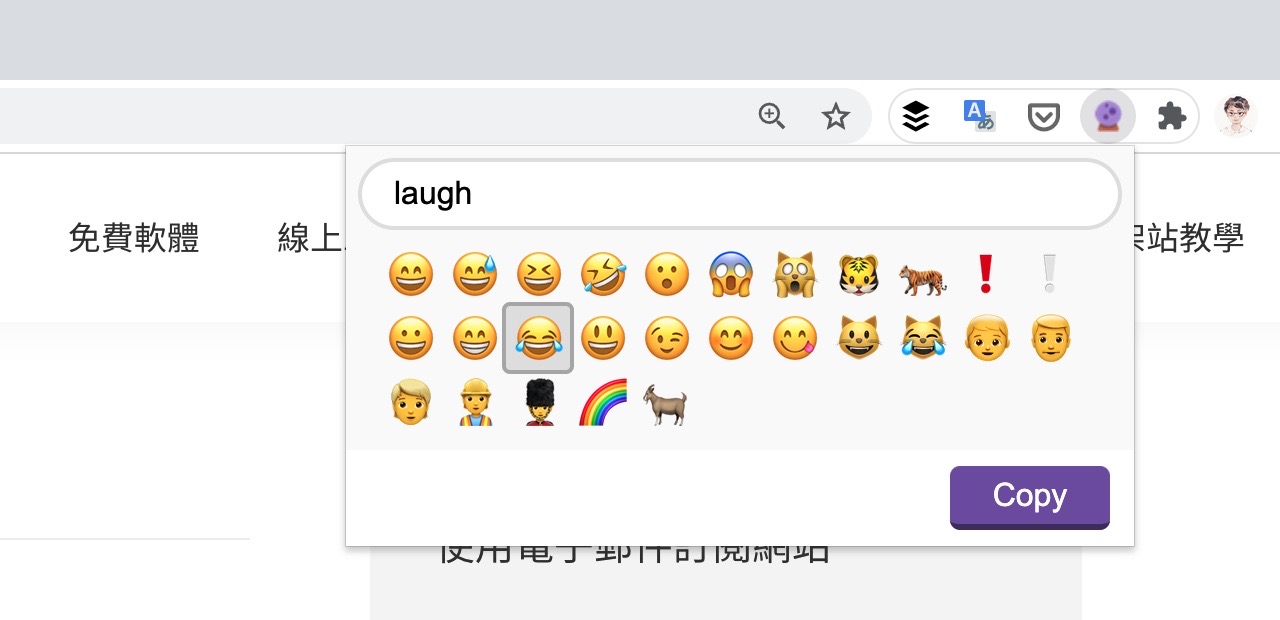
在手機或平板電腦經常會使用表情符號(Emoji),而且也有內建表情圖案鍵盤,很容易找到想使用的貼圖,可以說使用表情圖就能少打很多文字,對於單手操作來說也很方便,不過在電腦上就比較難輸入,因此有一些網路服務可以幫助使用者解決問題,舉例來說透過搜尋關鍵字查找表情符號的 Emoji Finder、Emoji cp 或工具邦 Emoji 列表,如果你想在電腦瀏覽器使用 Emoji 表情符號也可考慮安裝瀏覽器外掛。
本文要介紹的「Emoji Magic」是免費 Chrome 擴充功能,可以將原生表情符號加入網頁瀏覽器使用,點選功能時輸入表情符號關鍵字就會產生結果,點選快速複製、快速在線上聊天室或社群網站貼上。
想測試一下 Emoji Magic 功能還可先使用線上範例。
Emoji Magic 使用實際的 Unicode 字元符號,沒有圖片或原生表情符號渲染,使用同義詞庫提供更廣泛的搜尋關鍵字結果,擁有本機紀錄功能會保存使用者最後選擇的表情符號,以便讓使用者再次點選複製。
更重要的是 Emoji Magic 不會取得複雜或敏感的 Chrome 瀏覽器權限,只會要求使用剪貼簿功能讓使用者可以快速複製表情符號。
Emoji Magic
Chrome 線上應用程式商店
使用教學
STEP 1
開啟 Emoji Magic 的 Chrome 線上應用程式商店頁面,點選右上角「加到 Chrome」即可將外掛下載、安裝到瀏覽器,只要是 Chromium 為核心的都能使用,例如 Edge 瀏覽器。
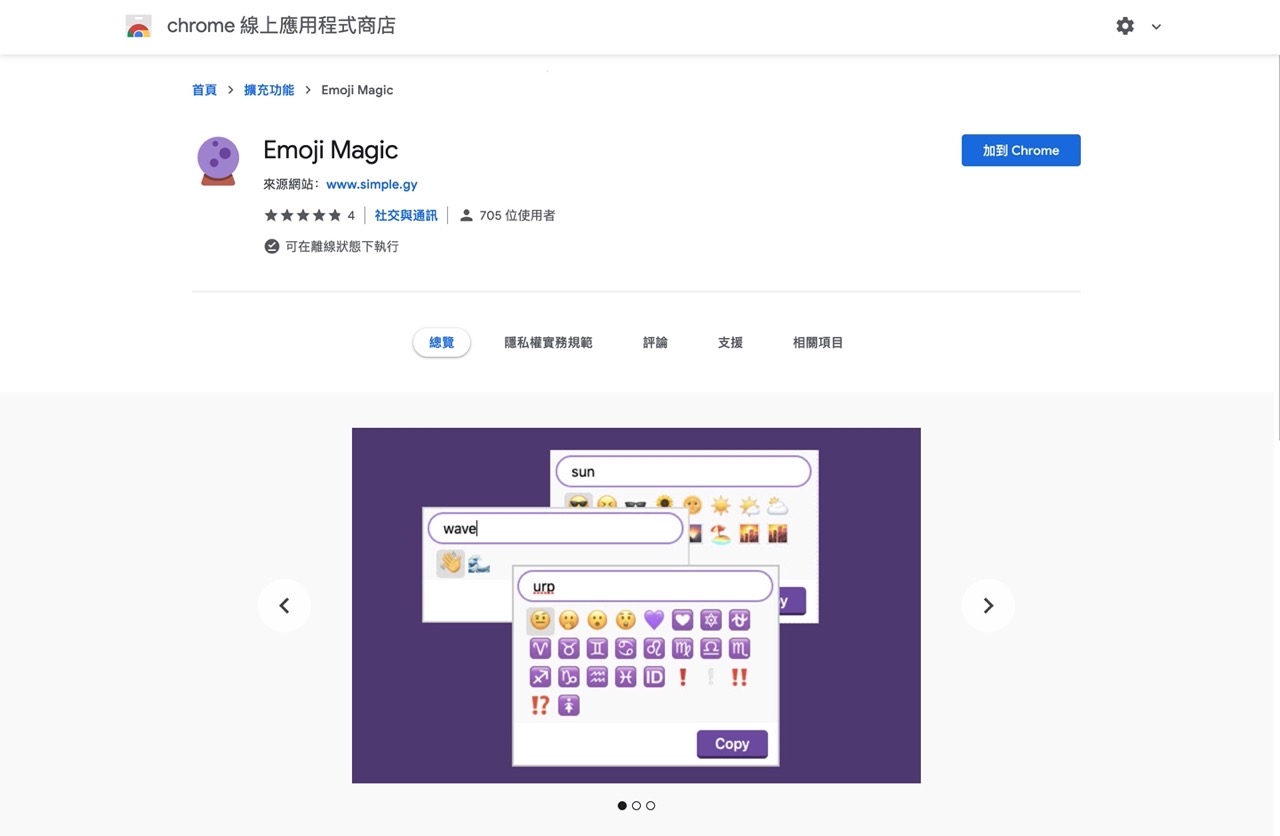
STEP 2
接著可以將 Emoji Magic 從擴充功能選單「釘選」固定到右上角工具列。
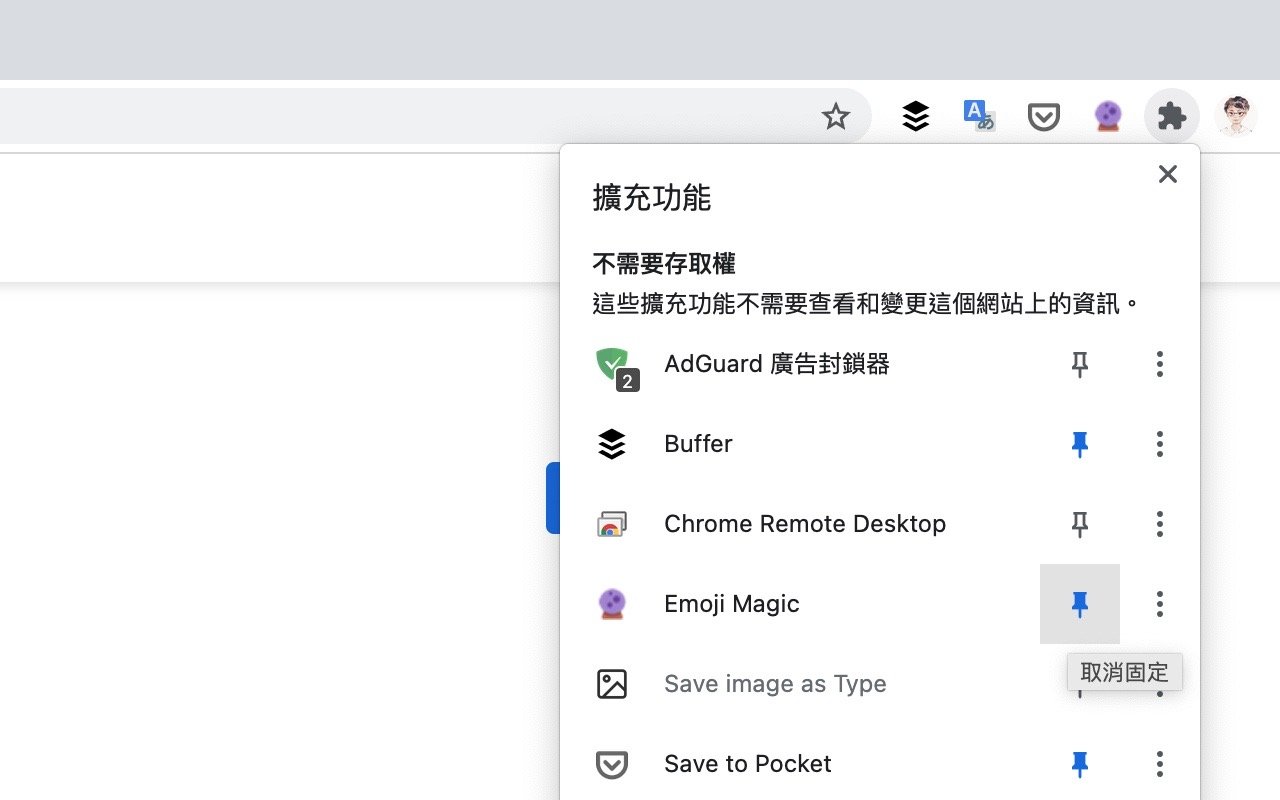
STEP 3
從瀏覽器右上角點選 Emoji Magic 就會出現表情符號,選取會複製到剪貼簿。
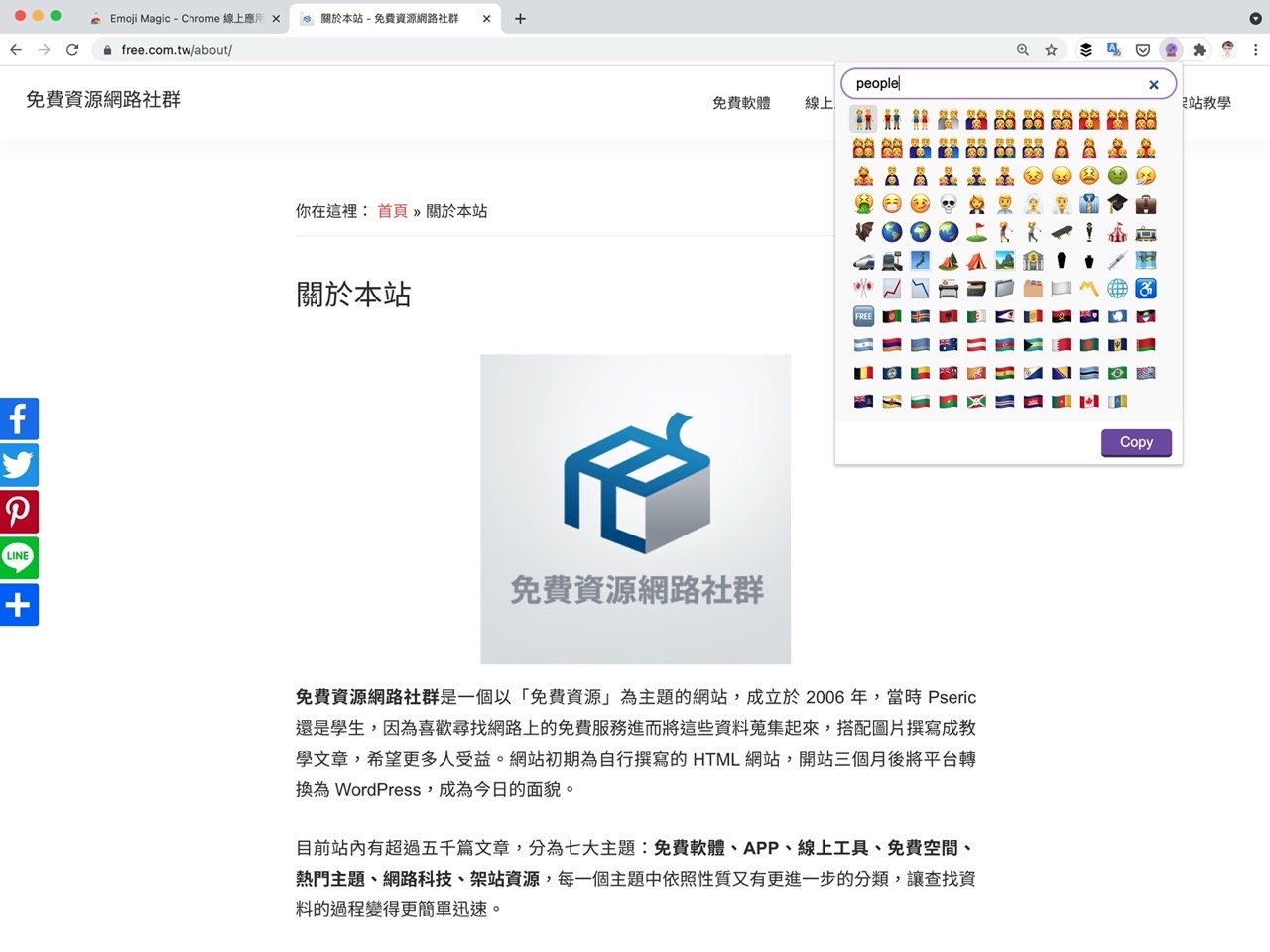
STEP 4
輸入表情符號關鍵字搜尋相關貼圖,例如輸入 laugh(大笑)會顯示跟笑有關的貼圖。
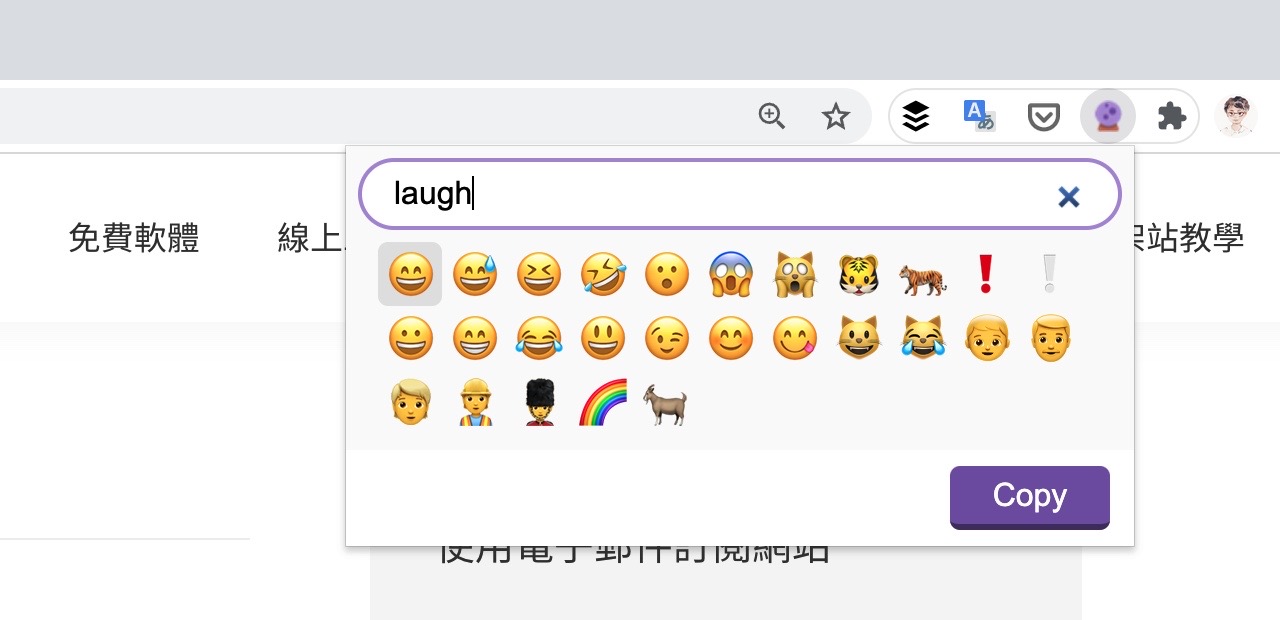
點選 Emoji 表情符號顯示已複製,就能在其他地方貼上使用,非常方便,如果想在電腦上使用可愛的表情圖案,就不用另外打開相關網站複製,透過 Emoji Magic 擴充功能更快也更方便。
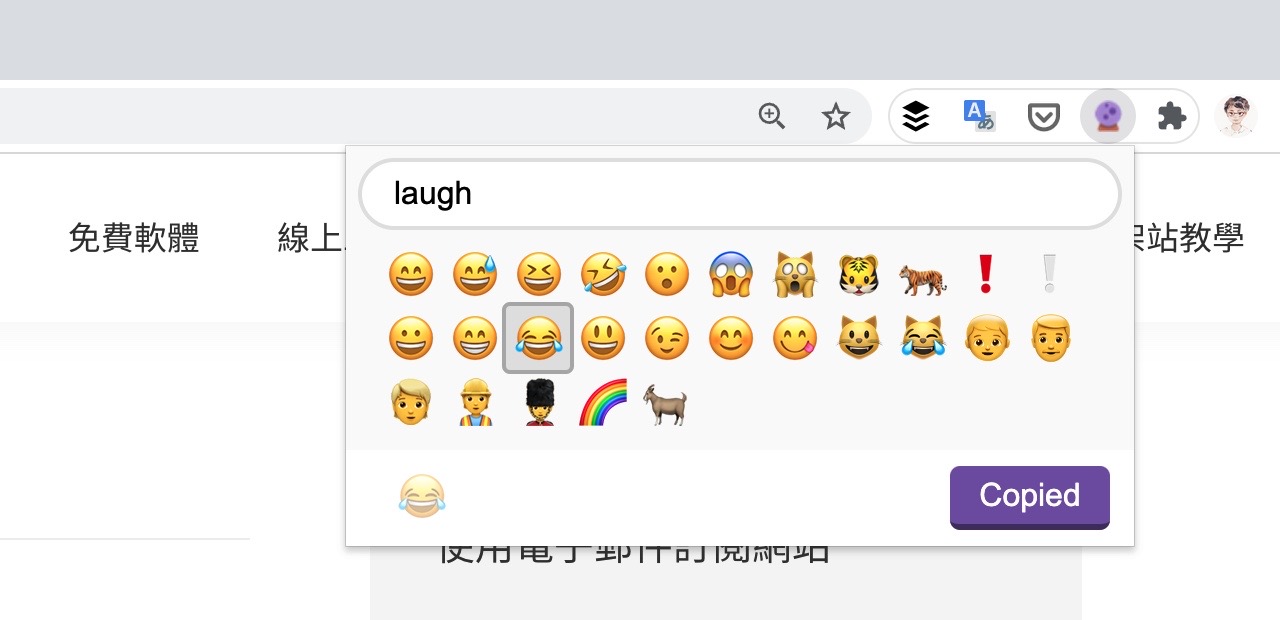
值得一試的三個理由:
- Emoji Magic 在瀏覽器加入 Emoji 表情圖案功能
- 透過關鍵字搜尋相關圖案,點選快速複製到剪貼簿即可使用
- 會保存使用者最後用過的表情符號,不需要額外的瀏覽器權限








